Cosa fare quando il backup di iCloud non funziona sul tuo iPhone
Quando siamo abituati a lasciare che iCloud esegua automaticamente il backup dei dati dell'iPhone, spesso rimaniamo spiazzati quando il sistema visualizza improvvisamente il messaggio "Backup non riuscito" o semplicemente non risponde. Peggio ancora, che si tratti di cambiare dispositivo, ripristinare il sistema o perdere accidentalmente dati, è solo in quel momento che ci rendiamo conto che il backup che avrebbe dovuto essere sul cloud non è mai andato a buon fine.
Questo non è un problema che riguarda solo pochi utenti; il fallimento del backup di iCloud potrebbe essere dovuto a vari motivi che potresti non aver notato e anche una piccola svista potrebbe causare l'interruzione del backup.
Questo articolo approfondirà le manifestazioni di guasto più comuni riscontrate dagli utenti, analizzerà le ragioni tecniche sottostanti e fornirà una serie pratica e chiara di soluzioni di riparazione per aiutarti a risolvere completamente il problema di Il backup di iCloud non funziona, consentendo alla sicurezza dei dati di riprendere il controllo
CONTENUTO DELLA PAGINA:
Parte 1. Perché il mio backup iCloud non funziona?
I fallimenti nei backup di iCloud non sono rari, ma ciò che davvero preoccupa gli utenti è questo: se la rete è normale e c'è spazio sufficiente, perché il backup non viene comunque completato? Se ti stai chiedendo perché il mio backup di iCloud non funziona, i seguenti motivi comuni potrebbero essere le cause.
· XNUMX€ Problemi di connessione di rete
Il backup di iCloud si basa su una connessione Wi-Fi stabile. Se il tuo iPhone sta utilizzando dati cellulari o se il segnale Wi-Fi è intermittente, il processo di backup potrebbe interrompersi facilmente o addirittura bloccarsi con la scritta "Backup iCloud non funzionante", con una stima del tempo rimanente.
· XNUMX€ Verifica dell'account non riuscita
Se il dispositivo non ha eseguito l'autenticazione dell'ID Apple per un periodo di tempo prolungato, oppure se si verificano problemi di autorizzazione con l'account, il sistema revocherà automaticamente le autorizzazioni di backup, visualizzando infine il messaggio che indica che il backup di iCloud non è stato completato.
· XNUMX€ Funzione di backup non abilitata
Se non hai attivato manualmente la funzione di backup nelle impostazioni, l'iPhone non eseguirà automaticamente il backup, cosa che molti utenti tendono a trascurare.
· XNUMX€ Spazio di archiviazione insufficiente
Sebbene il problema risieda in iCloud, se lo spazio locale sul dispositivo è gravemente insufficiente, l'iPhone non riuscirà a impacchettare i file di backup, generando un errore.
Parte 2. Come risolvere il problema "Impossibile completare il backup di iCloud"
Quando appare il messaggio "Impossibile completare il backup di iCloud", molti utenti si sentono persi. Invece di provare ripetutamente senza sapere cosa fare, è meglio seguire passo dopo passo i metodi descritti di seguito per identificare il vero problema e risolverlo completamente.
Riavvia iPhone
Il riavvio del dispositivo può cancellare la cache di sistema e contribuire a risolvere errori temporanei.
Passo 1. Tenere premuto il tasto volume pulsante e il energia pulsante (o semplicemente il energia pulsante, a seconda del modello).
Passo 2. Scorrere per spegnere il dispositivo.
Passo 3. Attendi 10 secondi e poi tieni premuto il tasto energia per riaccenderlo.
Passo 4. Prova a eseguire nuovamente il backup per vedere se ricevi ancora il messaggio "Impossibile completare il backup su iCloud".
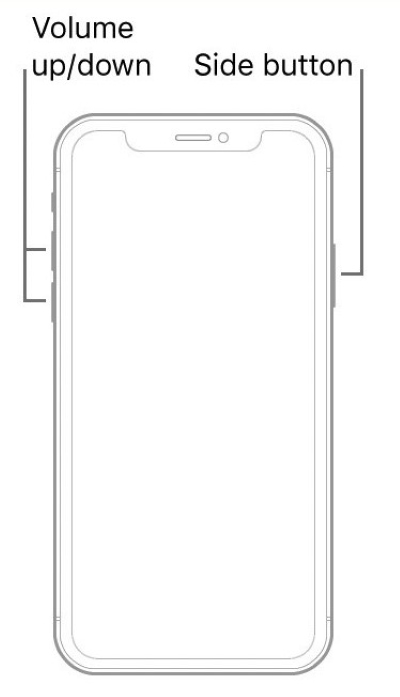
Autenticare l'account Apple
L'errore di verifica dell'ID Apple è una delle cause più comuni per cui l'iPhone non esegue il backup su iCloud.
Passo 1. Apri Impostazioni profilo e tocca il nome del tuo ID Apple in alto.
Passo 2. Scorri verso il basso e tocca Esci opzione.
Passo 3. Reinserisci le informazioni del tuo account per accedere. Se hai hai dimenticato la password dell'ID Apple, puoi recuperarlo facilmente.
Passo 4. Torna alla iCloud > iCloud Backupe riprovare il backup manuale.
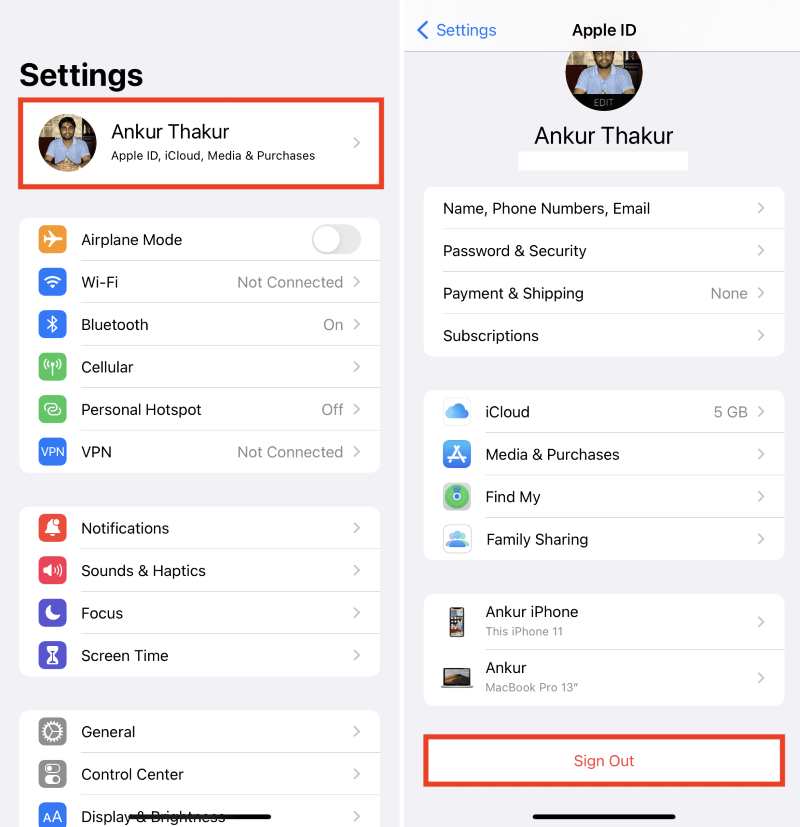
Abilita il backup di iCloud
Se il backup iCloud non è abilitato, il sistema non eseguirà automaticamente il backup.
Passo 1. Vai su Impostazioni profilo > ID apple > iCloud.
Passo 2. Clicchi iCloud BackupControllare e assicurarsi che sia acceso.
Passo 3. Clicchi Esegui il backup ora per verificare se la funzione è disponibile.
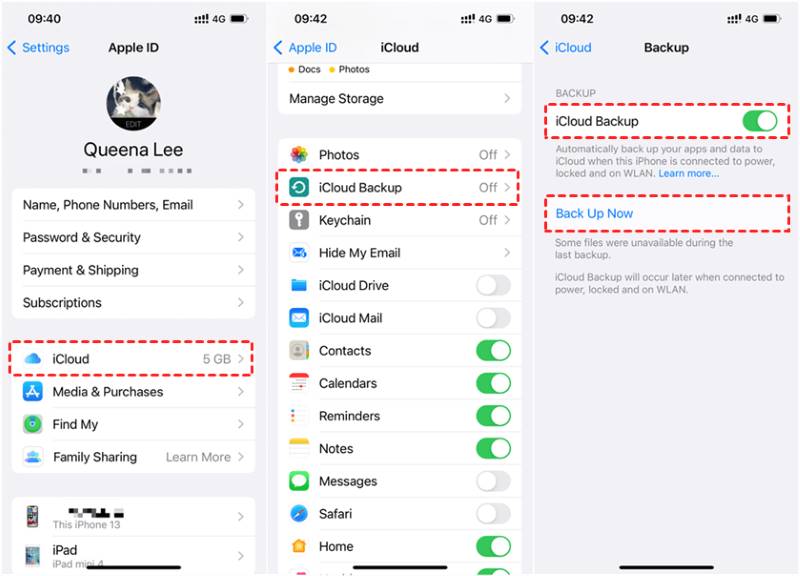
Controlla la memoria di iCloud
A volte, il problema del backup di iCloud che non funziona nonostante lo spazio di archiviazione disponibile non è dovuto alla mancanza di spazio effettivo, ma piuttosto a errori di riconoscimento del sistema o a problemi di cache dei dati.
Passo 1. Vai su Impostazioni profilo > ID apple > iCloud > Gestione archiviazione.
Passo 2. Controlla se la sezione di backup occupa troppo spazio. Se trovi più backup di vecchi dispositivi o dati non necessari, puoi scegliere di eliminarli.
Passo 3. Torna alla pagina di backup di iCloud e prova a eseguire nuovamente il backup immediatamente.
Passo 4. Se lo spazio continua a essere insufficiente, puoi provare ad accedere nuovamente per aggiornare lo stato dello spazio o scoprire come acquistare più spazio di archiviazione su iPhone.
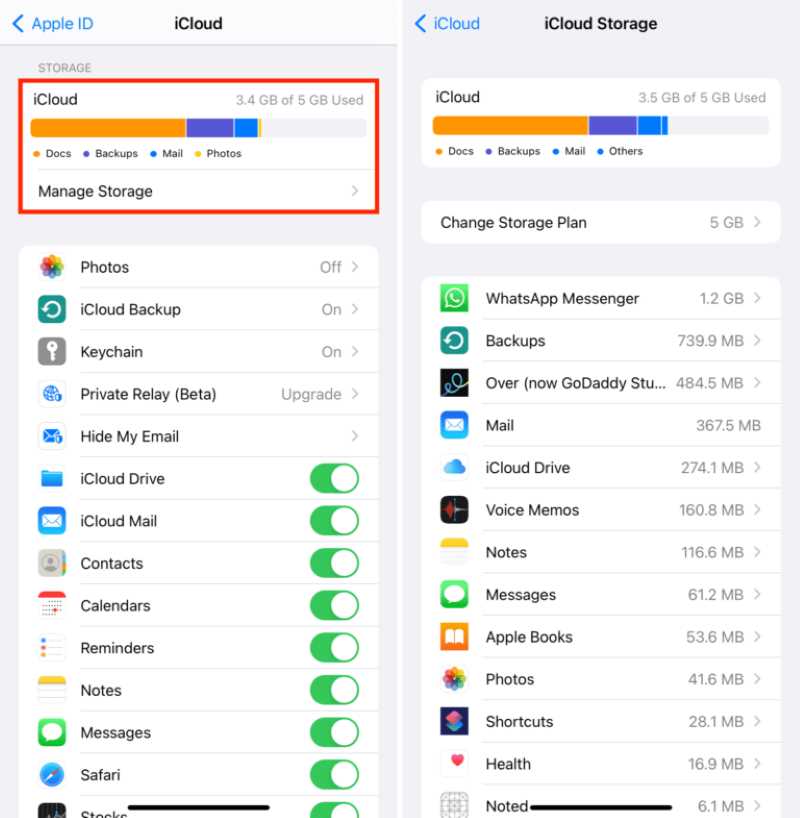
Assicurare la connessione Wi-Fi
Una rete instabile causa spesso ritardi nei backup di iCloud.
Passo 1. Vai su Impostazioni profilo > Wi-Fi e selezionarne uno con un segnale forte.
Passo 2. Evita di utilizzare reti pubbliche o hotspot. Se la rete presenta anomalie, prova a disattivare il Wi-Fi e a riconnetterti, oppure riavvia il router.
Passo 3. Provare ad avviare nuovamente il backup manualmente.
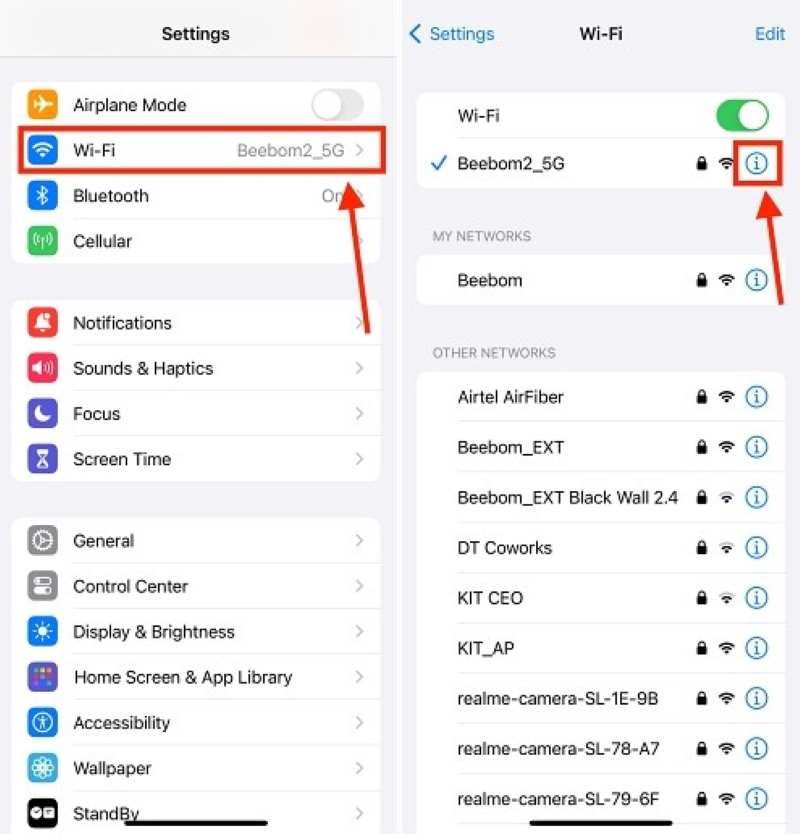
Ripristina le impostazioni di rete
Quando nel sistema si verificano errori anomali nella cache o nel DNS, potrebbe verificarsi anche il problema del backup di un iPhone su iCloud.
Passo 1. Apri Impostazioni profilo > Generale > Trasferisci o ripristina iPhone.
Passo 2. Clicchi Rimuovi e scegli Ripristina le impostazioni di reteQuindi, inserisci la password per confermare.
Passo 3. Riavvia il telefono, riconnettiti al Wi-Fi e prova a eseguire nuovamente il backup.
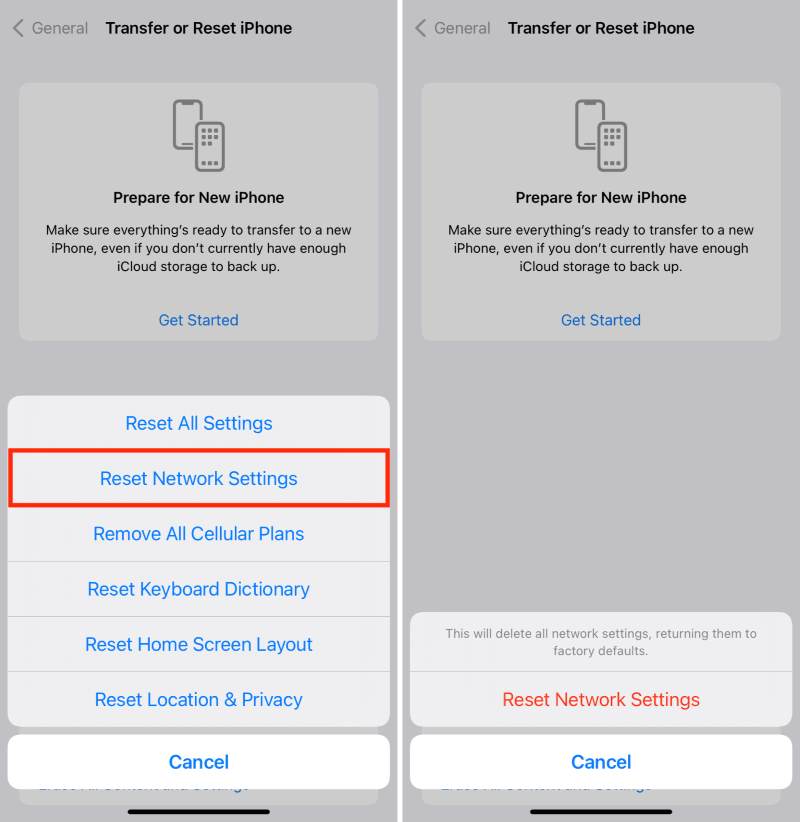
Aggiornamento iOS
Il vecchio sistema potrebbe presentare dei bug che influiscono direttamente sulla funzione di backup, in particolare le richieste ripetute che impediscono il completamento dell'ultimo backup di iCloud.
Passo 1. Apri Impostazioni profilo > Generale > Aggiornamento software.
Passo 2. Controlla se è disponibile una nuova versione. In tal caso, ti consigliamo di collegarlo all'alimentazione e di aggiornarlo immediatamente tramite Wi-Fi.
Passo 3. Una volta completato l'aggiornamento, prova a eseguire nuovamente il backup di iCloud.
Parte 3. Il miglior strumento di correzione per il backup di iCloud che non funziona
Se hai provato tutti i metodi integrati nel sistema ma il backup di iCloud non può ancora essere completato, dovrai utilizzare strumenti di terze parti per aggirare le restrizioni del sistema e completare manualmente il backup dei dati. Backup e ripristino dei dati di Apeaksoft iOS è uno strumento leggero e sicuro che supporta i backup con un clic per la gestione dei dati iOS.
La migliore alternativa a iTunes
- Supporta il backup con un clic dei dati di iPhone/iPad sul computer senza dover ricorrere a iCloud.
- Selezione personalizzabile dei contenuti di backup, con conseguente risparmio di spazio e tempo.
- Non sovrascrive i vecchi backup, evitando perdite di dati o conflitti.
- La crittografia del processo di backup è facoltativa, a tutela della privacy e della sicurezza delle informazioni.
Download sicuro
Download sicuro

Passo 1. Dopo aver scaricato e installato il software, eseguilo sul tuo computer e clicca su Backup e ripristino dati iOS nell'interfaccia principale.

Passo 2. Dopo aver collegato l'iPhone al computer, clicca sulla sezione Backup dati iOS sul lato sinistro per accedere alla modalità di backup.

Passo 3. Puoi scegliere tra Backup Standard o Backup Crittografato. Se hai bisogno di proteggere i dati privati, puoi impostare una password.

Passo 4. Seleziona i tipi di dati di cui vuoi eseguire il backup, come contatti, foto, messaggi, dati delle applicazioni, ecc. Sono supportate selezioni singole o multiple. Quindi fai clic sul pulsante Avanti.

Passo 5. Il software avvierà automaticamente il processo di backup. Al termine del backup, il sistema ti chiederà di salvare il percorso. Puoi ripristinare i dati su qualsiasi dispositivo in qualsiasi momento utilizzando la funzione di Ripristino Dati iOS.

Conclusione
Il backup iCloud non funziona Il problema è comune, ma la maggior parte dei casi può essere risolta risolvendo i problemi menzionati in questo articolo. Se hai provato vari metodi e ancora non riesci a eseguire il backup, potresti prendere in considerazione l'utilizzo di strumenti come Backup e ripristino dei dati di Apeaksoft iOS per completare il backup dei dati, senza le restrizioni di iCloud.
Articoli Correlati
Deve essere estenuante riscontrare un errore nel backup di iCloud quando lo si attiva. Non preoccuparti: questo articolo offre il modo migliore per risolvere il problema.
Quanto tempo occorre per eseguire il backup di un iPhone sul backup iCloud? Stai prendendo ore? Giorni? O per sempre? Segui i 5 suggerimenti gratuiti per rendere il backup di iCloud più veloce in pochi minuti.
Cerchi un modo per controllare i file di backup di iCloud? Ecco alcuni metodi semplici ma efficaci per visualizzare il backup iCloud con tutto il contenuto.
Se si desidera controllare il blocco di iCloud e determinare se il dispositivo iOS è stato rubato o meno, non si può mai perdere questo articolo con una guida dettagliata.

